WPS文字如何使用文档结构图呢?看完下面的教程,相信大家就会使用文档结构图的方法了。一起来看看吧。
★什么是文档结构图?
文档结构图是 WPS 文字 中十分有用的一个功能,它可以通过边栏以层级的形式对文档中的分级文字进行排列,方便用户浏览、查看、定位需要的部分。
★文档结构图有什么用?
当您在使用 WPS 编辑文档时,可能会遇到多层级的文章,比如第一章、第二章,而每一章中又分为若干节,为了快速地找出并转到您所需要的某一位置,您会选择什么方式来操作呢?一页一页的向下翻动?还是通过某个关键字搜索那部分内容?若是几页可能还比较轻松,但有时您可能会碰到几百页,甚至上千万也的文档,这时上面的方法肯定不是明智之举。
★如何使用文档结构图?
在编辑文档的时候,文档结构图默认是关闭的,您可以通过点击 WPS 文字 菜单栏上的“视图(V)”|“文档结构图(M)”来显示。
★有没有方便的,像复制Ctrl+C那样的快捷键?
当然,您可以使用快捷键来操作——Alt+V+M,如果您有需要,甚至可以把某个全局快捷键设置到文档结构图上来,具体方法可以参见教程区相应教程,这里不再赘述。
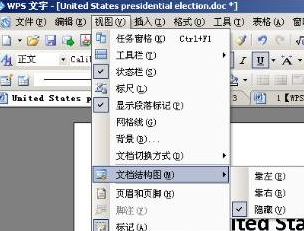
图1
图1中显示的文档结构图,可以选择在“靠左(E)”显示或“靠右(R)”显示,默认为隐藏(V)。
单击“靠左”后,WPS 会根据当前文档现有的“大纲级别”设置文档结构图,并显示在左边,如图2所示。如果文档中没有任何的大纲级别设置,打开文档结构图后即是空白的。
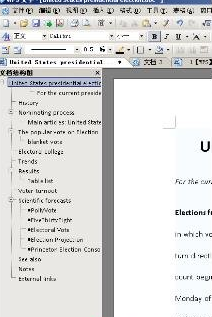
图2
可以看到,通过浏览文档结构图,我们能够轻松地获知整篇文档的整体结构,而无需一页页的翻看,便于准确定位所需要的内容。因此,文档结构图在我们日常处理文档过程中有着重要的功能。
★文档结构图的基本功能
根据大纲级别,可以通过下方的“显示级别”来选择需要显示的标题级别,我们可以通过选择所需要显示的大纲级别来浏览对应的标题,甚至是内容提要。这个功能在文章排版时,非常有用。
在文档结构图中的任意一个标题上,您都可以通过单击的方式来选中这个标题,WPS 会将当前显示页面转到您所点击的标题在文档中的相应位置。
您也可以通过点击每个带有标志的树形层级标志来打开、收回该层级的所有标题。
★如何对一篇没有层级的文档加入结构?
当您在使用WPS编辑文档时,根据需要,可能会分出若干段落,而这些段落之间又有着许多的上下级关系,比如第一级为章,分为第一章、第二章、第三章等等,每一章又分若干节,每一节又分若干目,这个的文档结构不但可以让作者在编写时方便构思、排版、布局,也利于看文档的人把握整体。
在任意文本上选中并单击鼠标右键,选择“段落”,在“缩进和间距”选项卡下的“大纲级别”,其中有正文文本和1级至9级的选项。其中,1级级别最高,9级最低。对选中文本所设置的级别,将会影响到之后文档结构图的显示和其他利用大纲级别的功能。一般来说,设置级别是按照从高到低的顺序,比如最高级是章,就是1级,接着是节,作为2级,以下的目为3级,正文就默认选择为正文文本。如图3
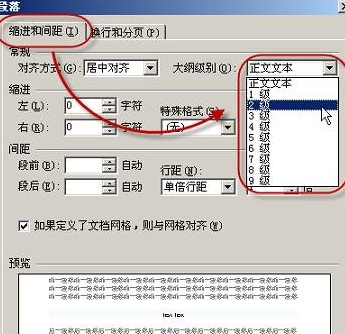
图3
★能不能设置成不连续的级别?
当然可以。比如您可以把章设置为1级(设置直接为2级或更低),节设为5级,以此类推。因此,级别可以是不连续。
但是,这样的设置是有隐患的。当您的文档内容多时,可能级别会不止5级、6级,如果跳跃式的设置级别,一旦新插入的某一级文字比本应是上段文字的子内容时,可能会导致文档结构的错乱,所以我们建议您按照标准的方式,按顺序编排级别,以免出错。
★有没有其他简便的设置方式?
如果您对于复杂的设置有所厌烦,可以试试一下简便的方法:
★连续段落的格式继承
如果当前一段文字设置为某个级别了,这时想在下一行时自动带有本行的级别格式,只要通过回车换行的方式,WPS 会自动套用上一行的格式,包括其大纲级别。
利用这个功能,您可以方便、快速的设置多个同级别标题,之后再根据需要,移动到相应的部分即可。
★格式刷方法
格式刷可以根据选中文本的格式复制到需要的文本上。首先选中需要引用的格式的文本,之后单击工具栏上的格式刷工具,把需要刷格式的目标文本选中,松开鼠标后目标文本的格式就和之前引用文本的格式完全一致了。
★大纲级别的应用——生成目录
单击菜单栏的“插入”——“引用”——“目录”,按照需要进行设置后,单击确定就会按照您所设置的大纲级别,自动生成目录了
以上就是小编给大家带来的全部内容,大家都学会了吗?
 天极下载
天极下载



































































